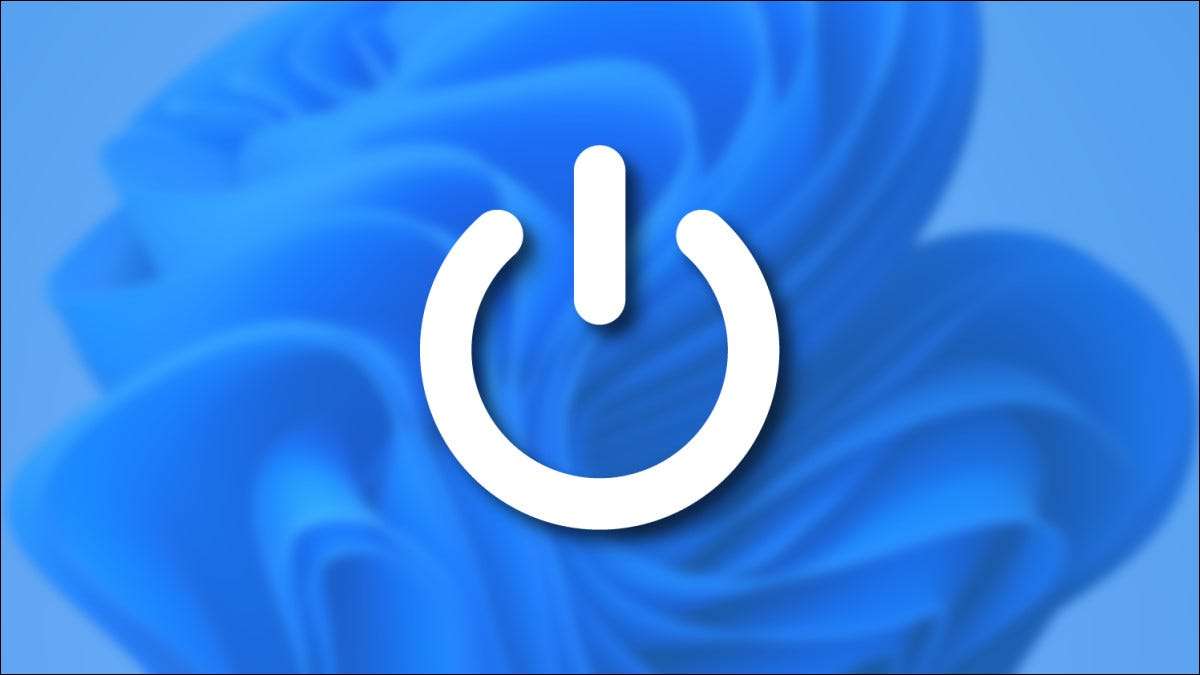
Haluatko sammuttaa Windows 11 PC? On useita tapoja tehdä se. Ne kaikki toimivat yhtä hyvin, joten valitse se, joka sopii sinulle parhaiten.
Liittyvät: Windows 11: n tai Windows 10: n kytkeminen päälle
Paina virtapainiketta tietokoneen tai Tablet

Ei ole yllätys tässä: Se on täysin OK sammuttaa tietokoneen käyttämällä fyysistä voimaa painiketta laitteen . Yleensä painamalla nappia kerran joko laittaa tietokoneen nukkumaan tai aloittaa automaattisen sammutuksen yhteydessä. Sinä pystyt muuttaa tätä Ohjauspaneelin jos haluat. Tai voit käyttää yhden ohjelmiston-ohjattu alasajo alla luetellut vaihtoehdot.
Jos tietokoneessa muuttuu täysin välinpitämättömiä, voit yleensä pakottaa sen sammuttaa pitämällä virtapainiketta 5-10 sekuntia. Tämä tulee tehdä vain hätätapauksissa, mutta koska pakottaa sammutuksen kantaa pientä vaaraa tietojen katoamisesta. (Mutta älä huoli, jos säännöllisesti painat tietokoneen virtakytkintä kerran sammuttaa, se on täysin OK.)
Liittyvät: Kyllä, se on kunnossa sulkea tietokone virtapainikkeella
Käytä virtapainiketta Käynnistä
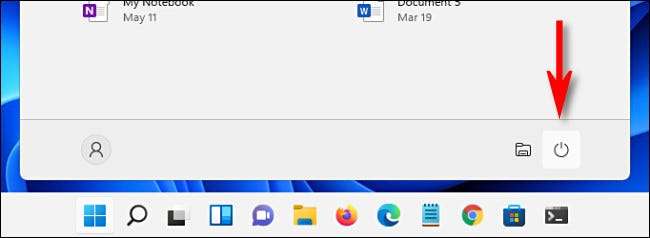
Toinen kätevä tapa sammuttaa Windows 11 PC on napsauttamalla Käynnistä tehtäväpalkissa. Kun Käynnistä-valikko avautuu, valitse virtakuvake lähellä valikon alaosassa (joka näyttää ympyrän pystysuora viiva yläosassa). Vuonna avautuvasta valikosta, valitse ”Sammuta.” Tietokoneesi alkaa standardin sammutuksen yhteydessä.
Oikea-napsauta Käynnistä-painiketta
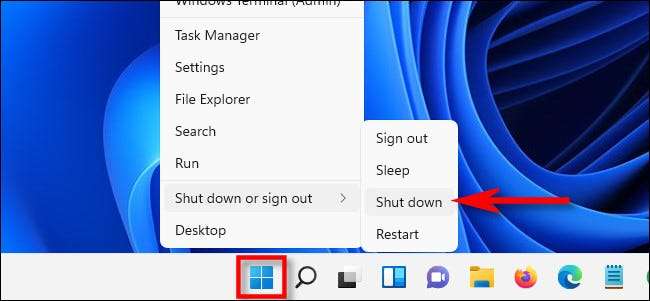
Voit myös sammuttaa päässä ” teho käyttäjän valikosta ”, Joka tulee näkyviin hiiren kakkospainikkeella Käynnistä-painiketta. Kun valikko avautuu, valitse ”Sammuta tai Kirjaudu ulos”, sitten ”Sammuta”.
Liittyvät: Miten päästä Windows 10 Hidden Tehokäyttäjä Valikko
Paina Alt-F4

Jos kaikki ikkunat on suljettu tai minimoida (ja etsit työpöydällä), voit aloittaa lopetuksen painamalla Alt + F4-näppäintä. ”Sammuta Windows” -ikkuna. Valitse sammutus avattavasta valikosta (yleensä valittu oletuksena), sitten ”OK” tai paina Enter. Windows sulkee normaalisti.
Käytettävissä on komentoriviltä
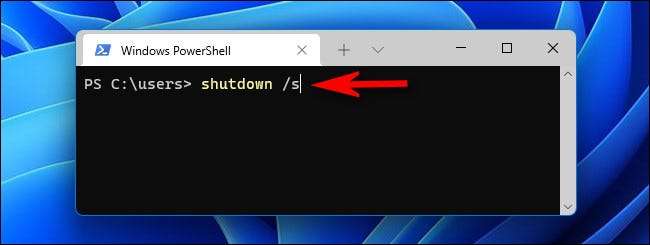
Voit myös
Sammuta PowerShell tai Komentorivi
. Voit tehdä käynnistää Windows Terminal (haku ”terminaali” Start) ja tyyppi
Shutdown / s
on tyhjä rivi, paina sitten Enter. Varoitus pop-up tulee kerrotaan, että Windows on aikeissa sulkea, ja hetken kuluttua, tietokoneen virta katkeaa kokonaan.
Liittyvät: Windows 10 PC: n sammuttaminen komentokehotteella
Käytä Ctrl + Alt + Delete tai Kirjautumislomake
Jos kaikki nämä vaihtoehdot eivät riitä, voit myös sammuttaa tietokoneesi Ctrl + Alt + Delete-näyttö. Paina Ctrl + Alt + Delete-näppäintä, ja jos musta koko näytön valikko tulee näkyviin, osoita virtakuvaketta oikeassa alakulmassa näytön ja valitse ”Sammuta” luettelossa.
Voit myös sammuttaa tietokoneen samalla tavalla kirjautumisnäyttöön (tai käynnistää Task Manager ), Joka sisältää myös lähes identtinen virtakuvaketta samassa paikassa. Ja kun Windows 11 tietokone on sammutettu, tässä miten kääntää sen takaisin .
Liittyvät: Miten käynnistää Task Manager Windows 11







